如何阻止电脑弹出的广告和游戏 电脑老是跳出广告游戏怎么处理
更新时间:2024-07-22 10:07:36作者:xtyang
随着互联网的普及和发展,电脑弹出的广告和游戏也越来越让人感到困扰,无论是在浏览网页还是使用软件时,突然弹出的广告和游戏不仅干扰了我们的正常使用,还可能存在安全风险。如何有效地阻止这些弹出广告和游戏成为了许多电脑用户的烦恼。针对这一问题,我们可以采取一些简单的方法来避免或减少这种困扰,让我们的电脑使用更加流畅和安全。
步骤如下:
1.右键点击此电脑,再点击“属性”。
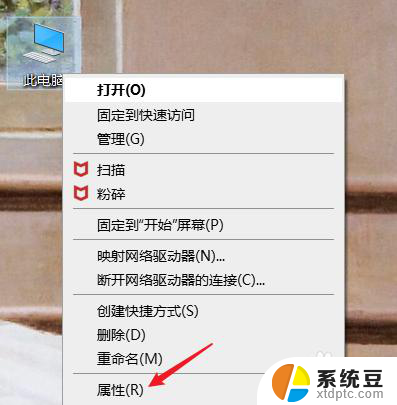
2.点击“控制面板”。
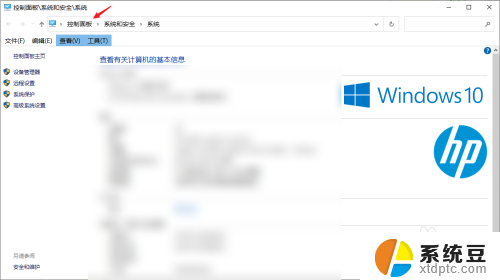
3.点击“网络和Internet”选项。

4.点击“Internet选项”。
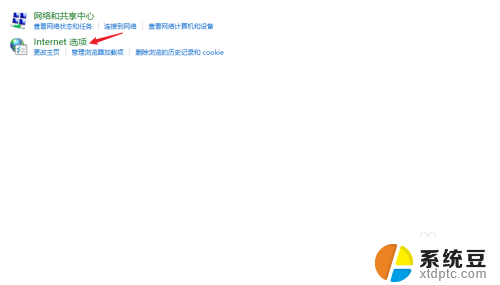
5.点击“隐私”。
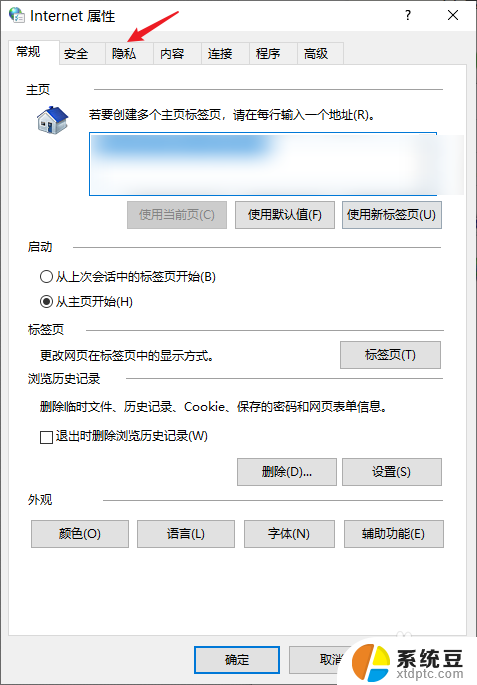
6.勾选“启动弹窗阻止程序”。
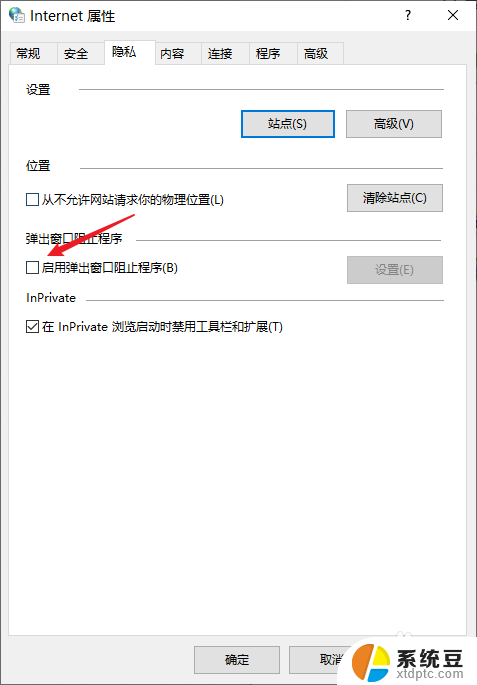
7.点击同一栏的“设置”。
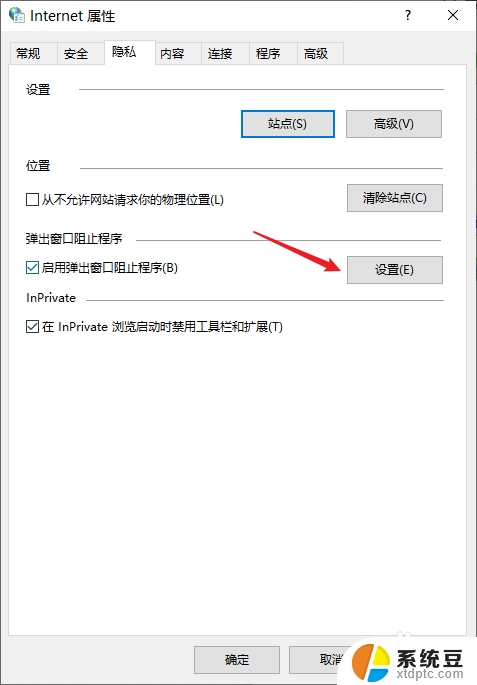
8.将阻止级别调整至“高”即可。(如果仍有网页游戏弹窗弹出,可以参考以下经验)
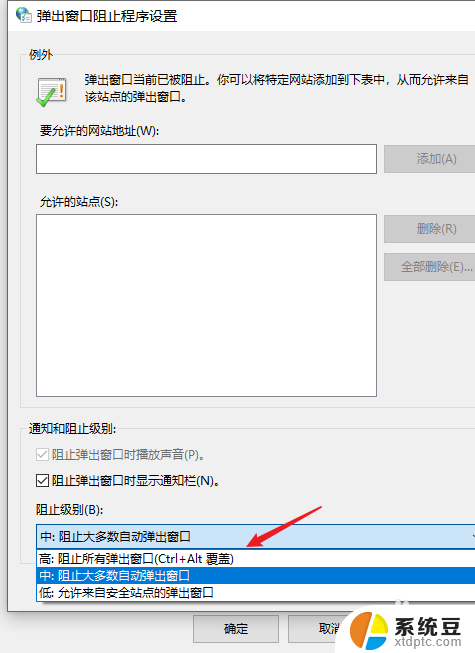
以上是关于如何阻止电脑弹出广告和游戏的全部内容,如果您遇到类似情况,可以按照这些方法来解决。
如何阻止电脑弹出的广告和游戏 电脑老是跳出广告游戏怎么处理相关教程
- 如何关闭自动弹出的广告 如何设置电脑自动弹出广告关闭
- 电脑总弹出广告屏保 解决电脑自动进入广告屏保问题
- 怎么关闭360浏览器弹窗广告 360浏览器弹窗广告关闭方法
- 迅雷广告弹窗怎么关闭 如何关闭迅雷弹窗广告
- 如何设置浏览器广告弹窗拦截 设置新版Edge浏览器拦截弹窗和广告的方法
- 电脑桌面有广告关不掉怎么办 电脑上广告弹窗无法关闭怎么办
- 如何关闭所有广告 去掉网页中烦人的推广广告
- 360开机小助手广告怎么关闭 360开机助手广告关闭方法
- 怎么关闭microsoft edge的广告 新版Edge浏览器关闭微软推送的广告方法
- 电脑玩游戏的时候一按键盘就弹出来 玩游戏时老是弹出输入法怎么解决
- 电脑硬盘如何修复 电脑硬盘坏了怎么修复
- 怎么给浏览器挂加速 Microsoft Edge浏览器加速网页加载技巧
- 在word中如何手写签名 Word文件手写签名添加方法
- 照片怎么调整像素 电脑如何修改图片分辨率
- 为什么有时候手机网速特别慢 手机网速变慢怎么办
- 电脑启动就蓝屏怎么办 电脑开机就蓝屏怎么办
电脑教程推荐